桌上型電腦開機黑屏
php小編柚子為大家帶來解決桌上型電腦開機黑屏問題的方法。開機黑屏是電腦故障中常見的一種狀況,讓人十分困擾。當我們開機後,螢幕突然變黑,什麼都看不到,不知道該怎麼辦。但是,不要著急,我們可以透過一些簡單的方法來解決這個問題,讓電腦恢復正常。下面,就讓我們一起來看看具體的解決方法吧!

電腦開不了機(裝機之家曉龍)
對於電腦開機後顯示器黑屏無訊號的問題,裝機之家曉龍分享了兩種可能性。以下是幾個簡單的檢驗步驟,即使是小白也可以操作。
一、電腦主機開機後沒任何反應
如果電腦主機開機之後,沒有任何反應,電腦主機沒有運轉的工作狀態,我們叫“不通電”,這種情況多數都是硬體問題,例如主機板或電源的故障,當然不排除CPU的故障,但是機率很小很小的,這個必須送到電腦維修店進行排查了,硬體自身故障自己一般都是搞不定的。當然不排除主機的電源線或插線板的故障所致,可以更換一條電源線試試,或者其它設備插到插線板看下是否有電,還有一種可能性,有些電源上有開關,電源上的開關被關閉了,我們只需要打開就可以了。

那麼主機開機了但是顯示器黑屏不亮怎麼辦?對於這種問題,基本上還有很大的機率可以自己搞定,除非主機板、記憶體、CPU等硬體真的壞了。
二、電腦主機開機後有運轉
如果電腦主機開機、通電且內部散熱器風扇轉動,但顯示器黑屏無訊號,可嘗試以下步驟:
# 1.先觀察鍵盤指示亮不亮
請先按一下鍵盤上的「NUM」鍵或「NUMLOCK」鍵,注意觀察鍵盤上的NUM指示燈是否會閃爍一下。然後再按一下「NUM」鍵,再次觀察指示燈是否會熄滅。如果是這樣的情況,請檢查顯示卡或視訊線是否有問題。
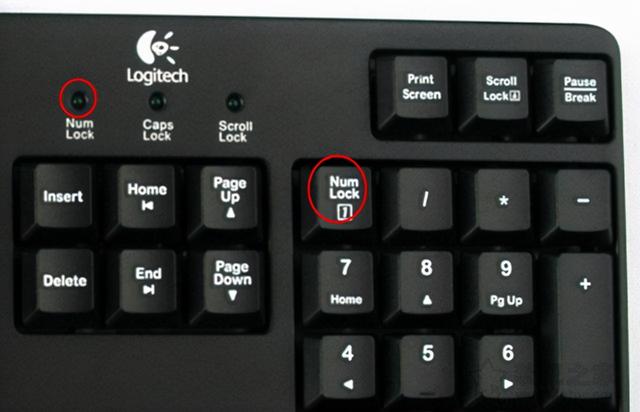
如果有多餘的視訊線可以替換一下試試,排查一下視訊線所導致的問題。如果有核顯,我們也可以嘗試將獨立顯示卡拆卸下來,插到主機板上的顯示介面上測試,如果開機點亮了,應該是獨立顯示卡問題或沒有插到位,如果依然不行,繼續往下看。
當然也有可能是顯示器訊號源設定的問題,例如你用的是DP視訊線,而你的顯示器設定的訊號源是HDMI,這種情況也會導致電腦無法開機且顯示器出現無訊號的問題,我們只需要在顯示器上的選單按鈕找到訊號源設定到DP上。
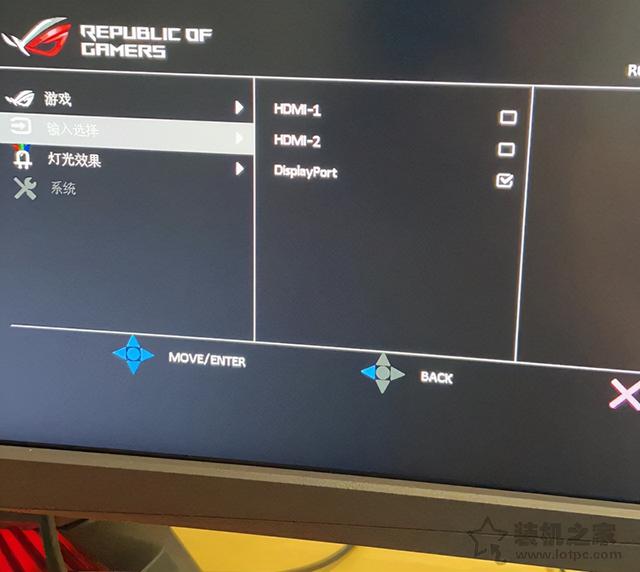
還有一種可能就是,視訊線接錯了,例如你有獨立顯示卡,你將視訊線接到了主機板顯示介面上,將視訊線連接到獨立顯示卡即可,這幾種方法都測試過,不檢查是顯示卡的問題。

那麼再來說說,如果鍵盤指示燈沒有亮,按一下鍵盤上的「NUM」鍵或是「NUMLOCK」鍵也沒有任何反應,請看如下第2條。
2、記憶體鬆了或記憶體金手指氧化
電腦無法開機的症狀,記憶體鬆了或記憶體金手指氧化的可能性最大,我們需要將記憶體重新插拔嘗試一下。將電腦主機或直接拔掉後面的電源線,將機殼側板打開,首先我們將內存取下,取下也十分簡單,摁下內存插槽的兩邊扣具(也有單邊扣具的)就可以拔出內存條了,我們最好將取出來的內存使用乾布或者橡皮擦拭一下內存金手指部分,以免出現金手指氧化而導致的問題,將內存重新插入內存插槽中,開機試試。如果不行可以嘗試更換插槽插入內存試試,而多根內存的情況,先插上一根內存開機測試,因為如果多根內存其中有一根內存出現問題,可能會導致無法點亮的問題,如果不行再換另一根內存試試,切記內存的金手指部分一定要完全插進去,完全插進去的話,內存金手指部分從側面是看不見的。如果不行,如果有獨立顯示卡的用戶,也可以嘗試將獨立顯示卡重新插拔試試。
如果是CPU散熱器風扇反覆轉一下停一下,這可能啟動了硬體保護機制,說明硬體可能鬆動了,例如顯示卡、內存,絕大數情況都是內存沒有插好問題,將內存重新插拔一下,多根內存情況下,先插一根,不行再換另一根,如果有一根點不亮開不了機,那就是這根內存的問題,兩根都不亮,說明不是內存問題,因為一次性壞兩根的記憶體機率極小。

3、BIOS還原放電
主機板BIOS錯誤或靜電也會導致這個問題,我們可以嘗試將BIOS設定恢復出廠設置,我們將主機板上紐扣電池取下來,放置幾分鐘之後,再將連結電池安裝原位即可恢復BIOS初始值。取下羈扣電池也十分簡單,將卡扣往外扳,紐扣電池就可以自動彈出來,就可以直接取下來了。如果看不到主機板上的紐扣電池,可能會被獨立顯示卡擋住了,請將獨立顯示卡卸下來,再操作。

4、嘗試將CPU重新安裝
對於CPU重新安裝,可能這個相比記憶體插拔會有點小難度,因為想要將CPU重新安裝,必須先將CPU散熱器拆下來,所以只適合有一定動手能力的夥伴嘗試,因為CPU安裝不當可能會將CPU針腳搞壞了。
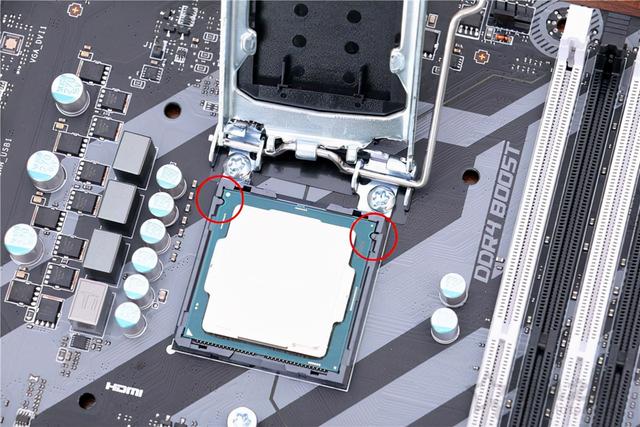
以上是桌上型電腦開機黑屏的詳細內容。更多資訊請關注PHP中文網其他相關文章!

熱AI工具

Undresser.AI Undress
人工智慧驅動的應用程序,用於創建逼真的裸體照片

AI Clothes Remover
用於從照片中去除衣服的線上人工智慧工具。

Undress AI Tool
免費脫衣圖片

Clothoff.io
AI脫衣器

Video Face Swap
使用我們完全免費的人工智慧換臉工具,輕鬆在任何影片中換臉!

熱門文章

熱工具

記事本++7.3.1
好用且免費的程式碼編輯器

SublimeText3漢化版
中文版,非常好用

禪工作室 13.0.1
強大的PHP整合開發環境

Dreamweaver CS6
視覺化網頁開發工具

SublimeText3 Mac版
神級程式碼編輯軟體(SublimeText3)
 開機一直停在主機板logo介面,按什麼都沒反應,也進不去bios?
Apr 23, 2024 am 09:13 AM
開機一直停在主機板logo介面,按什麼都沒反應,也進不去bios?
Apr 23, 2024 am 09:13 AM
開機一直停在主機板logo介面,按什麼都沒反應,也進不去bios? 這個一般是bios電池電壓太低了,系統時間回到bios預設的時間了,例如2000.1.1,00:00。按F1進入bios設定時間後就可以使用了,晚上關機以後不要關閉交流電,一般第二天開機系統時間不會遺失,還是可以正常進系統的。要是斷交流電,電池電壓無法維持bios的用電,隔天開機又會進入現在這樣的狀態。 更換bios電池是終極解決方法。 win11開機卡在主機板logo介面? 1.是bios設定的問題,我們只要找到對應的設定項就能
 hp主機板進入bios的方法
May 04, 2024 pm 09:01 PM
hp主機板進入bios的方法
May 04, 2024 pm 09:01 PM
如何在惠普筆記本bios中設定u盤引導(如何進入惠普電腦的bios)然後在筆記本的usb口插入要優先啟動的U盤,要安裝系統的話前提是u盤裡已經做好了系統程式。首先打開筆記本,筆記本要確保處於關機的狀態,設定bios就是要在關機的前提下進行的。然後在筆記本的usb口插入要優先啟動的U盤,要安裝系統的話前提是u盤裡已經做好了系統程式。以惠普ProDesk400G5SFF桌上型電腦為例。設定BIOS盤啟動方法:首先,重新啟動計算機,等待啟動畫面出現。惠普筆記本設定U盤啟動方式有兩種,一種是直接按快捷鍵選
 組裝電腦裝系統教學?組裝電腦如何裝win11系統?
Apr 27, 2024 pm 03:38 PM
組裝電腦裝系統教學?組裝電腦如何裝win11系統?
Apr 27, 2024 pm 03:38 PM
組裝電腦裝系統教學?現在組裝電腦的系統安裝非常簡單方便,只要一張光碟就可以。先進入bios設置,把電腦設定成光碟機第一引導啟動,然後重新啟動電腦,並在光碟機裡裝入系統光碟。光碟會自動進入安裝狀態,這時你只需要手動對分割區進行重新劃分,其他的都是自動完成。組裝電腦如何裝win11系統? 1.首先,我們需要先在本站下載一個win11鏡像文件,才能進行安裝。 2.win11鏡像檔案已經過了大量專業測試,保證能夠穩定安裝並流暢運行。 3.下載完成後在下載路徑裝載該資料夾,運行其中的「windowssetup」程
 微星主機板開機logo
May 08, 2024 pm 02:20 PM
微星主機板開機logo
May 08, 2024 pm 02:20 PM
怎麼取消開機時微星主機板的圖示1、開機按DEL鍵,進入BIOS。一般在‘高級特徵’這個項目裡,找到微星主機板LOGO畫面字樣。選擇DISABLED,保存退出就行了。以後開機就不會有這微星主機板LOGO畫面了。微星主機板,指MSI(微星科技公司)所研發的主機板品牌。 2.電腦開機顯示的logo基本上都是主機板廠商的。可以在BIOS中設定QUICKPOST為DISENABLE,這樣一般就不會再顯示logo了。會顯示計算機的配置相關資訊還是給你詳細點的。 3.首先教大家如何在Windows環境下刷BIOS.第一:到網路上
 組裝電腦怎麼進入bios? 組裝電腦怎麼進bios?
May 07, 2024 am 09:13 AM
組裝電腦怎麼進入bios? 組裝電腦怎麼進bios?
May 07, 2024 am 09:13 AM
組裝電腦怎麼進入bios?在進入BIOS之前,您需要確保電腦已經完全關閉並斷電。以下是幾種常見的進入BIOS的方法:1.使用快捷鍵:大多數電腦製造商都會在啟動時顯示一個提示訊息,告訴您按下哪個鍵可以進入BIOS設定。通常是F2、F10、F12或Delete鍵。按下相應的按鍵後,您應該可以看到一個螢幕,其中包含有關電腦硬體和BIOS設定的資訊。 2.使用主機板上的按鈕:某些電腦主機板上有一個專門的按鈕,用於進入BIOS設定。這個按鈕通常標有“BIOS”或“UEFI”字樣。按下按鈕後,您應該可以看到
 技嘉主機板怎麼升級Win11_技嘉主機板升級Win11方法
May 06, 2024 pm 12:04 PM
技嘉主機板怎麼升級Win11_技嘉主機板升級Win11方法
May 06, 2024 pm 12:04 PM
1.win11對於主機板的要求並不是非常高,可以先下載healthcheck或whynotwin11查看自己其他硬體設備是否支援(在本站就可以下載)。 2.如果滿足其他條件,只有tpm不符合要求的話,可以在bios設定中開啟tpm。 3.重新啟動系統,然後在logo彈出時按下鍵盤【DEL】進入BIOS設定。 4.依序進入【Settings】選項和【Miscellaneous】選項。 5.找到下方的【IntelPlatformTrustTechnology(PTT)】設定為【啟動】。 6.如果是AMD平台,那
 u盤重裝系統必知:如何正確設定BIOS
May 06, 2024 pm 03:00 PM
u盤重裝系統必知:如何正確設定BIOS
May 06, 2024 pm 03:00 PM
重裝系統是許多電腦使用者常遇到的問題,無論是因為系統崩潰、中毒或想要升級系統,重裝系統都是一個不錯的選擇。但是,很多人在重裝系統的時候會遇到各種問題,例如不知道如何設定BIOS、不知道如何選擇合適的安裝碟等等。今天,我們就來聊聊u盤重裝系統必知的一些事項,教你如何正確設定BIOS,順利完成系統重裝。工具原料:系統版本:Windows1020H2品牌型號:聯想小新Air14軟體版本:口袋裝置一鍵重裝系統軟體v1.0一、準備工作1、準備一個容量不低於8GB的U盤,最好是USB3. 0的,這樣速度會更
 win11怎麼開啟tpm2.0_win11開啟tpm2.0的操作方法
May 08, 2024 pm 06:10 PM
win11怎麼開啟tpm2.0_win11開啟tpm2.0的操作方法
May 08, 2024 pm 06:10 PM
一、技嘉主機板1、首先我們重啟電腦,重啟時使用鍵盤【DEL】進入BIOS設定。 2、在上方找到並進入【Settings】選項卡。 3.然後在settings下方找到進入【Miscellaneous】4、將其中的【IntelPlatformTrustTechnology(PTT)】設定為【Enabled】5、設定完成後,使用鍵盤【F10】儲存,再點選【YES】退出即可。二、華碩主機板1、先重啟電腦,在開機時連續敲擊鍵盤【del】進入bios設定。 2、點選【AdvancedMode】或按【F7】找到【A






